Як зменшити гучність у Zoom, Google Meet і Microsoft Teams

Програми для відеодзвінків стали найважливішою частиною віддаленої роботи та навчання. Досліджуйте, як зменшити гучність у Zoom, Google Meet та Microsoft Teams.
Якщо ви знайомі з Інтернетом, ви знаєте, що спам є проблемою всюди, де дозволено коментарі. Спам, м’яко кажучи, дуже засмучує адміністратора та інших коментаторів. Disqus намагається протидіяти спаму за допомогою автоматичного детектора спаму, який є досить ефективним. Однак служба інколи спрацьовує й фільтрує звичайні коментарі як спам. Якщо Disqus часто позначає ваші коментарі як спам, можливо, ви робите щось не так. Не хвилюйтеся, оскільки цей посібник допоможе вам вирішити цю проблему.
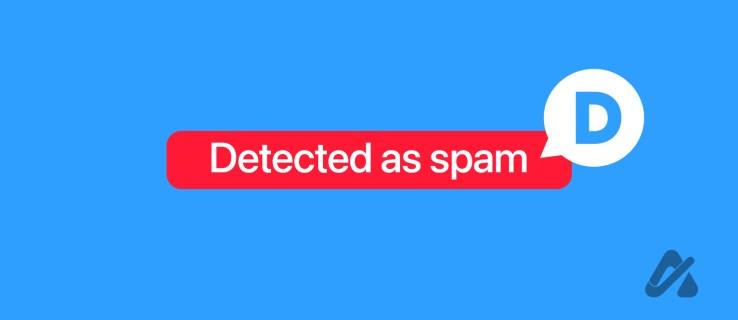
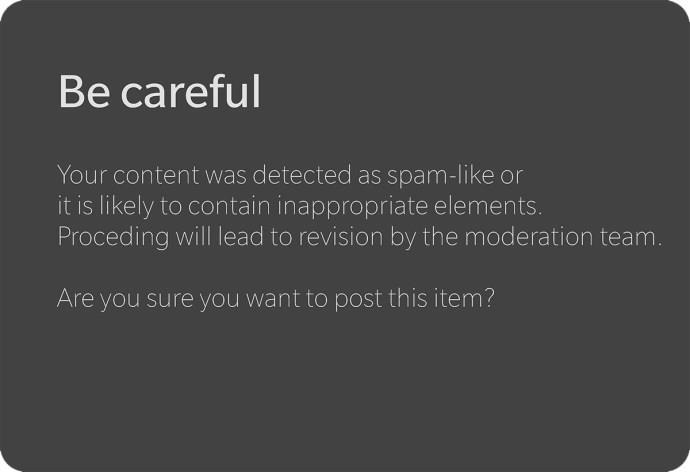
Швидше за все, перше запитання, яке виникає у вашій голові, коли ви помічаєте, що ваш коментар позначено прапорцем, це: «Чому?» Знаючи, чому ваш коментар було позначено, ви можете шукати рішення або запобігти повторному позначенню.
Адміністратори різних спільнот можуть схвалити, видалити та позначити коментар як спам. Багато людей, ймовірно, вкажуть на команду Disqus, коли помітять, що їхні коментарі позначено. Але в деяких випадках це може бути адміністратор.
Враховуючи, що вони мають повні повноваження, адміністратор може не обов’язково пояснювати, чому вони це зробили, оскільки різні адміністратори можуть мати різні принципи або те, що ідентифікується як спам. Проте переконатися, що ваш коментар не порушує правила спільноти, як правило, є хорошою ідеєю.
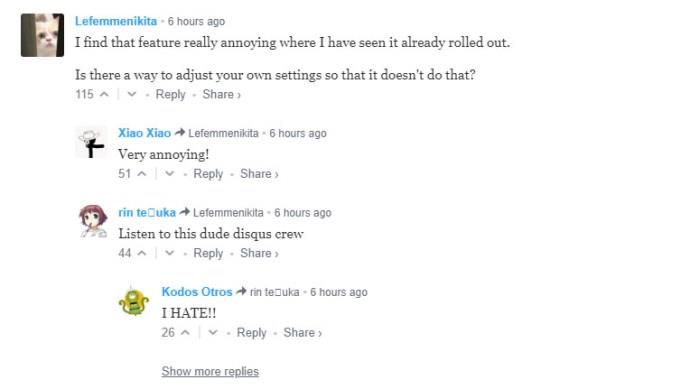
Хоча адміністратори схвалюють коментарі, детектор спаму іноді відфільтровує деякі коментарі на основі того, що вони містять. Це базується на тому, що система надавала для моніторингу. Хоча ви можете бути законними, ви можете активувати спам-фільтр, якщо у вашому коментарі є виділені елементи чи слова.
Одним з таких елементів є посилання. На жаль, багато людей намагаються розмістити рекламу через розділи коментарів. І замість того, щоб додавати конструктивні внески до обговорень, вони зривають нитку відволікаючими посиланнями.
З цієї причини детектор, швидше за все, блокуватиме коментарі із занадто великою кількістю посилань. Хоча одне посилання в коментарі може не запустити програмне забезпечення, багато коментарів, що містять кілька посилань, можуть позначити вас. Навіть у разі схвалення адміністратор Disqus може пізніше видалити ваш коментар через спам.
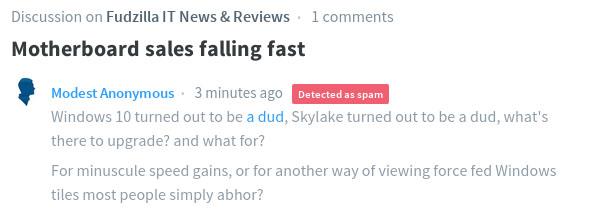
На жаль, блокування одного з ваших коментарів також може призвести до того, що інші будуть визначені як спам. У цьому випадку це означає, що система сприймає вас як спамера.
Це може статися, коли адміністратор заблокував один із ваших коментарів або система позначила його як спам. Це повідомляє, що ваш обліковий запис є одним із тих, які потрібно контролювати. Це може призвести до блокування інших коментарів як спаму.
Disqus має особливі вимоги до коментарів, порушення яких може призвести до втрати вашого коментаря. Одне з поширених правил – розміщення занадто великої кількості посилань, як згадувалося вище. Вас також можуть заблокувати за те, що ви всюди коментуєте одне й те саме, використовуєте кілька знаків пунктуації там, де вони не підходять, або використовуєте дивний синтаксис.
Крім того, система помітить вас, якщо ви прокоментуєте однорядковий коментар. Це не працює для Disqus, оскільки це означає, що ви не вносите нічого корисного в обговорення.
Крім Disqus, різні платформи мають власні загальні правила спільноти. Порушення цих правил може призвести до блокування вашого коментаря. Пам’ятайте, що адміністратори можуть схвалювати та відхиляти коментарі. Отже, коли ви порушуєте їхні правила, вони можуть позначити ваш коментар як спам, що може не віщувати нічого доброго для майбутніх коментарів.

Розпізнавання легітимних коментарів як спаму – це не ідеальний варіант, але таке трапляється. На щастя, є рішення для її вирішення. Давайте розглянемо способи вирішення проблеми нижче.
Перевірка вашого облікового запису може допомогти усунути помилковість вашого коментаря, оскільки це свідчить про те, що ви є законним обліковим записом, а не спамером. Хоча перевірка дозволяє коментувати як зареєстрований користувач, неперевірені облікові записи також можуть коментувати як гості на деяких форумах.
Як і слід було очікувати, перевіреним обліковим записам більше довіряють, ніж неперевіреним. Отже, якщо ви хочете бути легітимними в Disqus, знайдіть час, щоб підтвердити свій обліковий запис. Можливість зробити це пропонується кожному користувачеві під час створення облікового запису на Disqus. Але якщо ви не зробили цього після запиту, знайдіть посилання для підтвердження в налаштуваннях свого профілю. Все, що вам потрібно зробити, це підтвердити свою електронну адресу.
Ви також можете зв’язатися з командою підтримки Disqus, щоб вручну видалити ваш обліковий запис із фільтра спаму. Зауважте, що ви, швидше за все, отримаєте відповідь, лише якщо ви підтверджений користувач.
Іноді замість того, щоб бути позначеним як спам, ваш коментар може бути в розділі очікування в Disqus . У таких випадках потрібно дочекатися, поки адміністратор її затвердить.
Адміністратор також може допомогти вам, схваливши вручну кілька ваших коментарів. Це може додатково повідомити системі, що ви законні. Це особливо корисно, якщо ваші коментарі позначені лише на одному веб-сайті.
Спам-фільтр Disqus є бажаною розробкою, враховуючи, наскільки спам відволікає увагу на ланцюжок коментарів. Але це також засмучує, коли ваші законні коментарі виявляються як спам. На щастя, цю ситуацію неможливо вирішити. Ця стаття показала вам, що робити, якщо вас помітили, і як уникнути блокування.
Чи видалить спам-коментар мене зі списку спостереження?
Видалення будь-яких спам-коментарів — непоганий крок, якщо ви хочете уникнути позначення спаму в майбутньому. Однак це не призведе до автоматичного видалення вашого облікового запису зі «Списку спамерів». Для цього вам слід особисто звернутися до команди Disqus.
Що робити, якщо спам-коментарі не помічаються в моїй темі?
Якщо ви бачите спам-коментарі у своїх ланцюжках, вам слід негайно повідомити про них. Якщо ви помітили, що одна особа надзвичайно дратує вас і більше не бажаєте бачити її коментарі, ви можете заблокувати її. Однак це особисте блокування, і інші люди, які читають ланцюжок, усе ще можуть бачити коментарі цієї особи.
Програми для відеодзвінків стали найважливішою частиною віддаленої роботи та навчання. Досліджуйте, як зменшити гучність у Zoom, Google Meet та Microsoft Teams.
Дізнайтеся, як налаштувати мобільну точку доступу в Windows 10. Цей посібник надає детальне пояснення процесу з урахуванням безпеки та ефективного використання.
Досліджуйте, як налаштувати налаштування конфіденційності в Windows 10 для забезпечення безпеки ваших персональних даних.
Дізнайтеся, як заборонити людям позначати вас у Facebook та захистити свою конфіденційність. Простий покроковий посібник для безпеки у соцмережах.
Пам’ятаєте часи, коли Bluetooth був проблемою? Тепер ви можете ефективно обмінюватися файлами через Windows 10 за допомогою Bluetooth. Дізнайтеся, як це зробити швидко і легко.
Ось посібник про те, як змінити тему, кольори та інші елементи в Windows 11, щоб створити чудовий робочий стіл.
Детальна інструкція про те, як завантажити Google Meet на ваш ПК, Mac або Chromebook для зручного використання.
Детальний огляд процесу налаштування VPN в Windows 10 для безпечного та анонімного Інтернет-серфінгу.
Ось як ви можете отримати максимальну віддачу від Microsoft Rewards для Windows, Xbox, Mobile, покупок і багато іншого.
Оскільки продуктивність і доступність бездротових периферійних пристроїв продовжують зростати, Bluetooth стає все більш поширеною функцією на ПК з Windows. Досліджуйте, як підключити та використовувати Bluetooth.








